ONLYOFFICE est une suite bureautique open source distribuée sous GNU AGPL v3.0. Il comprend des éditeurs collaboratifs en ligne pour les documents texte, les feuilles de calcul et les présentations. En intégrant ONLYOFFICE au service open source de synchronisation et de partage Nextcloud, les utilisateurs peuvent modifier et co-créer leurs documents qui y sont stockés directement sur la plateforme.
Cloudron est une plate-forme qui offre un administrateur système pour les outils open source auto-hébergés et permet d'installer, de gérer et de sécuriser des applications Web sur votre serveur avec moins d'effort.
Dans ce didacticiel, nous allons apprendre à exécuter facilement ONLYOFFICE en combinaison avec Nextcloud sur une instance Cloudron.
Étape 1. Installez et configurez Cloudron sur votre serveur
Créez un nouveau serveur Ubuntu Bionic 18.04 x64 et exécutez les commandes suivantes :
wget https://cloudron.io/cloudron-setup
chmod +x ./cloudron-setup
./cloudron-setup --provider <digitalocean | hetzner | generic | ovh ...]
Une fois cela fait, rendez-vous sur https://
Dans l'assistant de configuration de Cloudron qui apparaît, indiquez un domaine comme example.com .
Sélectionnez le service DNS dans lequel le domaine est hébergé dans la liste déroulante et entrez les informations nécessaires (telles que la clé API, le jeton, etc.). Si votre service d'hébergement ne figure pas dans la liste, la configuration du domaine peut être effectuée manuellement.
Une fois la configuration DNS terminée, vous êtes redirigé vers https://my.example.com . Créez un compte administrateur Cloudron :saisissez le nom d'utilisateur, l'adresse e-mail et le mot de passe de l'administrateur.
Étape 2. Installer Nextcloud sur Cloudron
Accédez à l'App Store Cloudron, recherchez et installez l'application Nextcloud sur votre serveur avec Cloudron.
Étape 3. Installer ONLYOFFICE sur Cloudron
Accédez à l'App Store Cloudron, recherchez et installez l'application ONLYOFFICE sur votre serveur avec Cloudron.
Étape 4. Installer le connecteur ONLYOFFICE pour Nextcloud
Recherchez et installez la dernière version de l'application d'intégration ONLYOFFICE à partir de la bibliothèque d'applications Nextcloud.
Étape 5. Configurer l'application ONLYOFFICE
Ouvrez le terminal Web via la section Console pour accéder au système de fichiers de l'application et modifiez le fichier /app/data/config/production-linux.json changer le secret par défaut en votre propre clé secrète unique.
Accédez à la page Paramètres de votre Nextcloud et sélectionnez la section ONLYOFFICE dans le panneau de gauche. Ensuite, ajustez le domaine et spécifiez la clé secrète (utilisez la même que celle que vous avez déjà modifiée dans le fichier de configuration de l'application) :
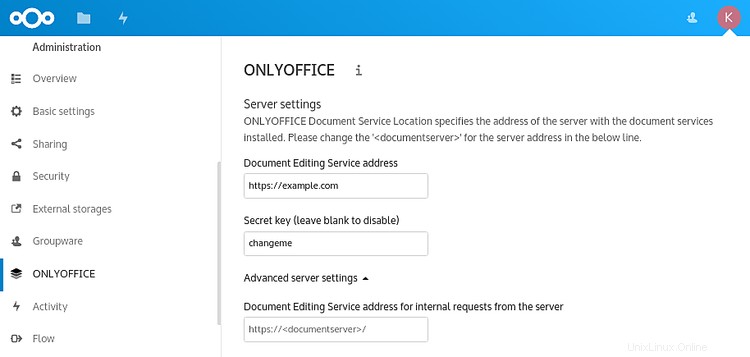
Revenez au terminal Web et exécutez :
supervisorctl restart ds:*.
C'est tout. Vous pouvez désormais travailler sur vos documents à l'aide des éditeurs ONLYOFFICE dans Nextcloud sur votre instance Cloudron.
Liens
- Magasin d'applications Cloudron
- Magasin d'applications Nextcloud